如何更改PPT文档的撤销次数
1、打开PPT办公软件,找到【工具】菜单,鼠标左键单击【工具】菜单。

2、点击【工具】菜单后,出现下一级工具菜单栏,找到【选项】菜单,鼠标左键单击【选项】菜单。

3、点击【选项】菜单后,会弹出【选项】菜单页面,在左侧选项功能列表中找到【编辑】选项,选中【编辑】,鼠标左键单击【编辑】菜单。页面变为编辑页面。
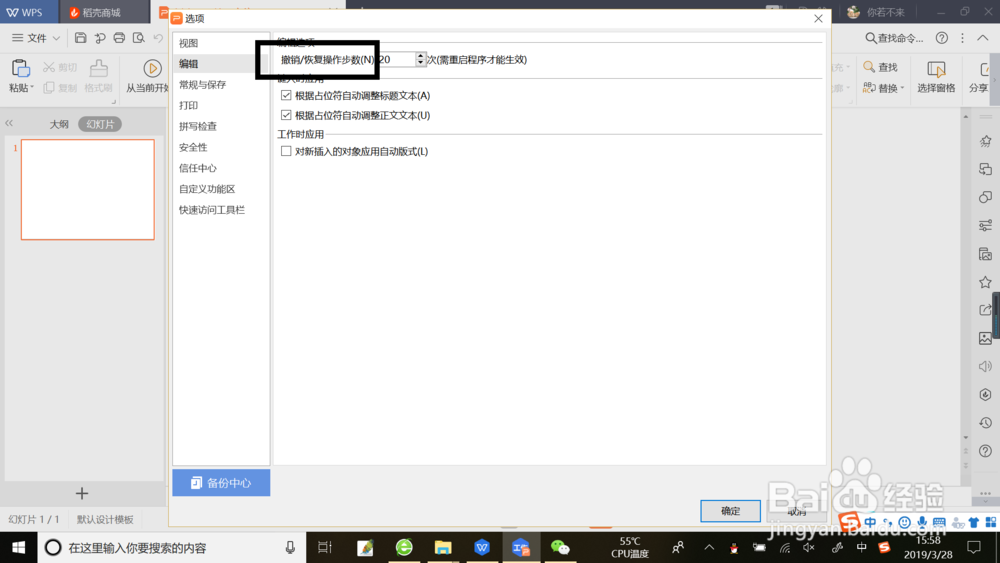
4、在编辑页面中找到撤销/恢复操作步数。
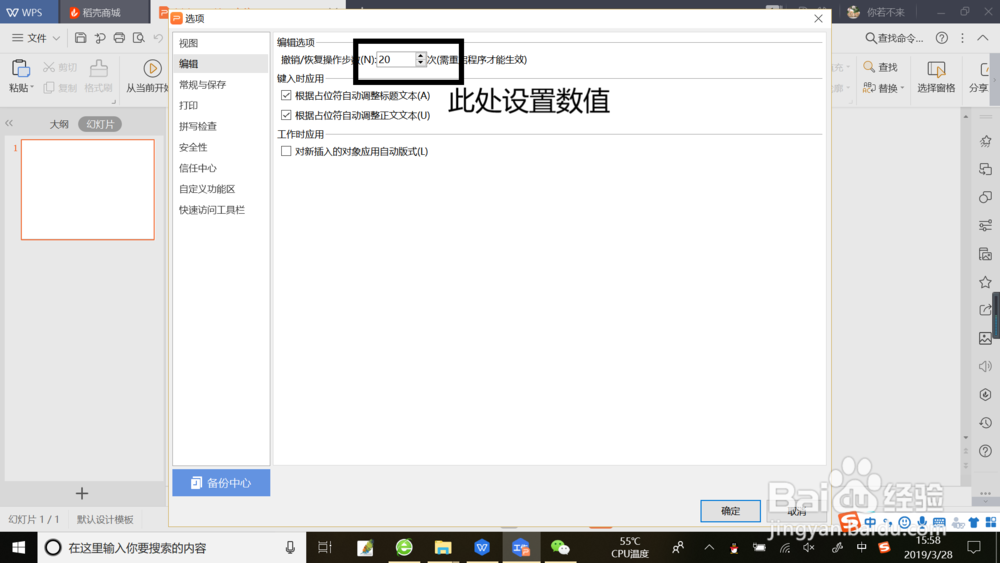
5、在撤销/恢复操作步数中设置数值,然后鼠标左键单击确定。关闭PPT软件,重启PPT软件后设置成功。

声明:本网站引用、摘录或转载内容仅供网站访问者交流或参考,不代表本站立场,如存在版权或非法内容,请联系站长删除,联系邮箱:site.kefu@qq.com。
阅读量:139
阅读量:65
阅读量:191
阅读量:184
阅读量:33